页码怎么设置第几页,共几页
1、选择页眉页脚
在WPS文档里点击菜单栏中的插入选项,选择页眉页脚,也可双击文档中的页眉页脚位置进入。

2、点击插入页码
点击插入页码,弹出下拉菜单。
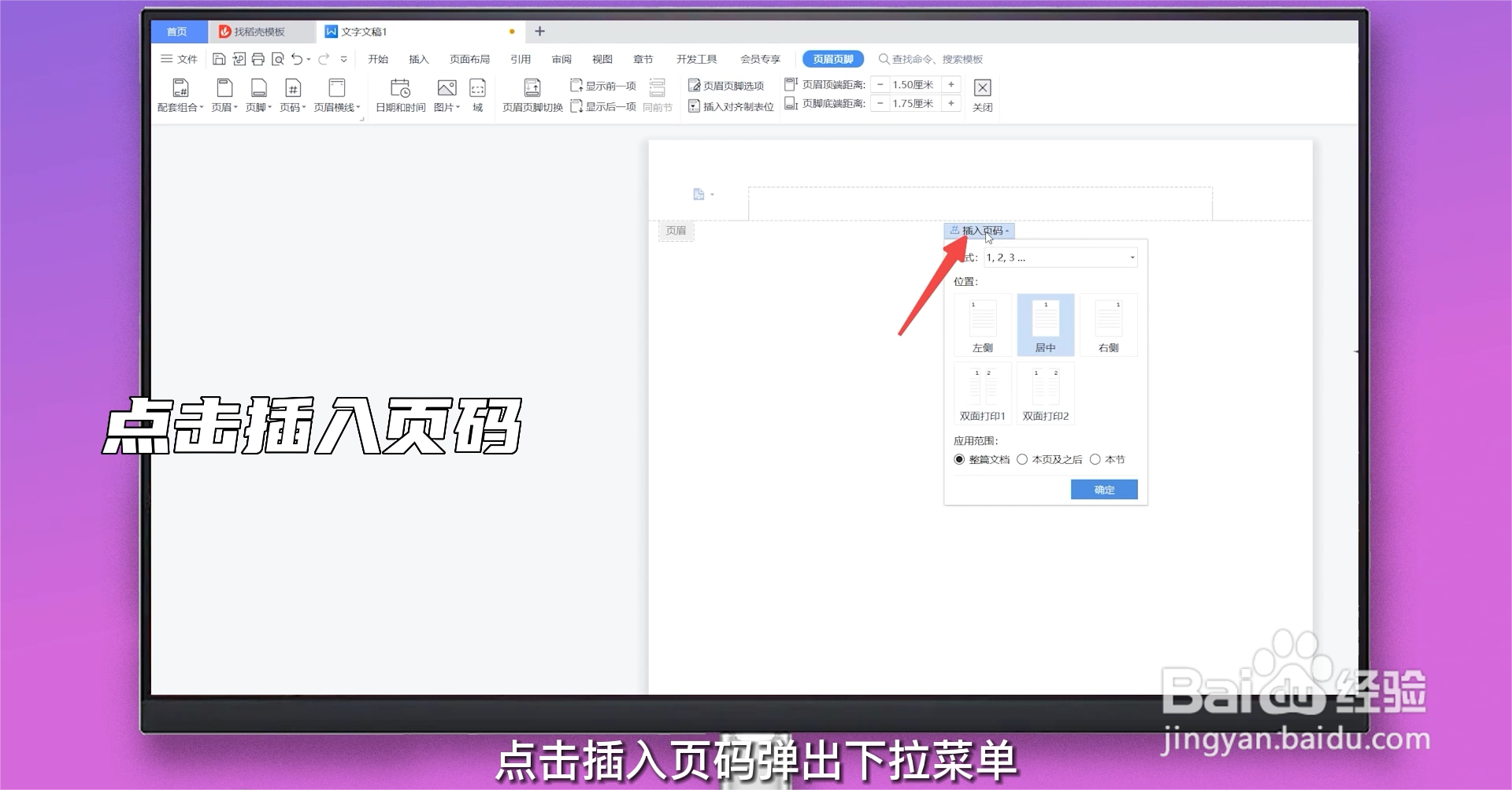
3、点击样式
点击样式一栏,找到并点击第1页共x页,选择应用位置和范围,点击确定。

4、输入逗号
光标移至第几页后方,在英文输入法下按下键盘上的逗号键,点击右上角关闭即可保存。

1、进入页眉页脚
双击页眉或页脚位置进入页眉页脚编辑区,在页眉位置手动输入第页,共页。

2、点击域
光标移至第和页中间,点击菜单栏中的域选项。
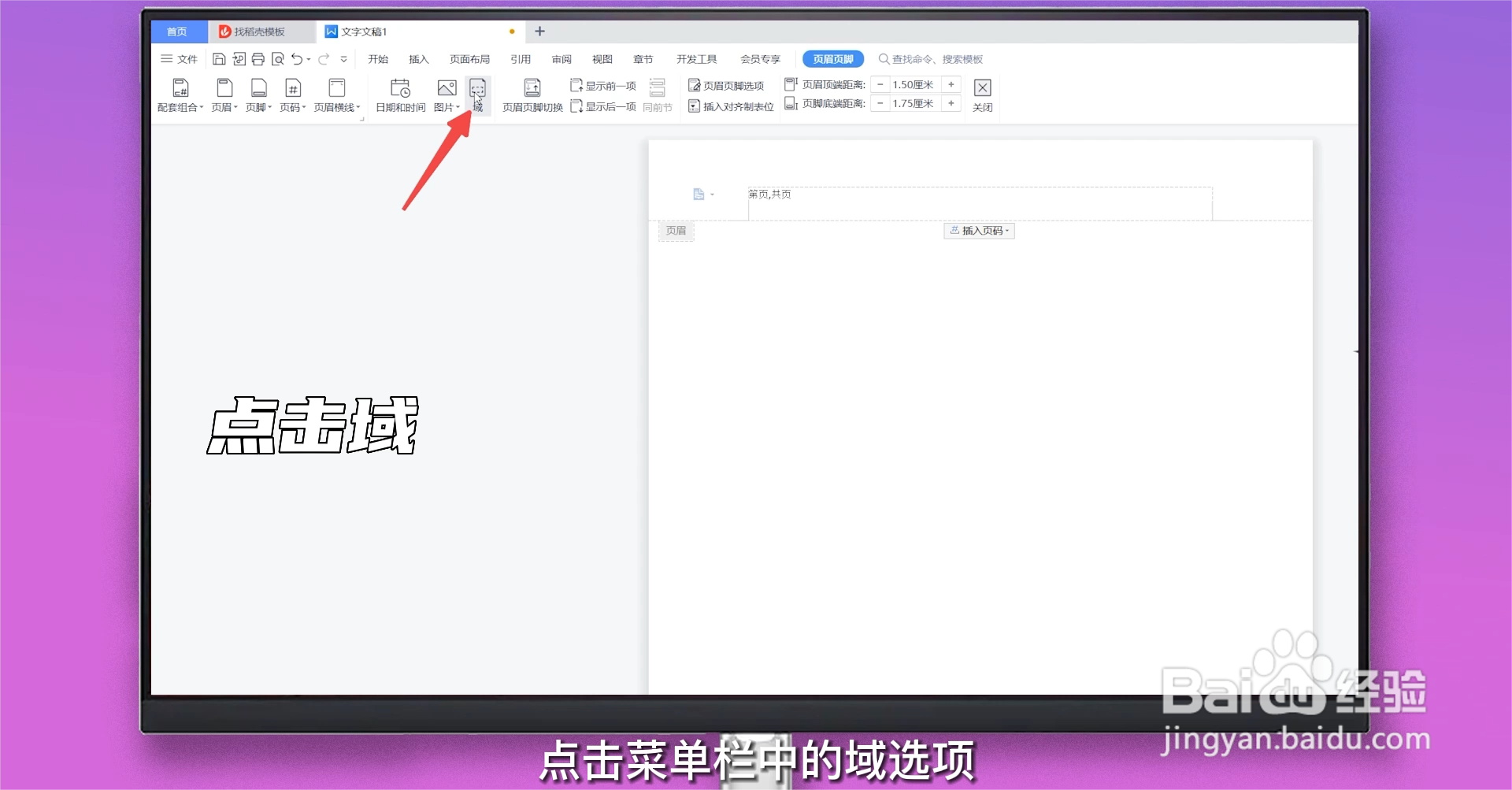
3、选择当前页码
在域名一栏选择当前页码,点击确定。
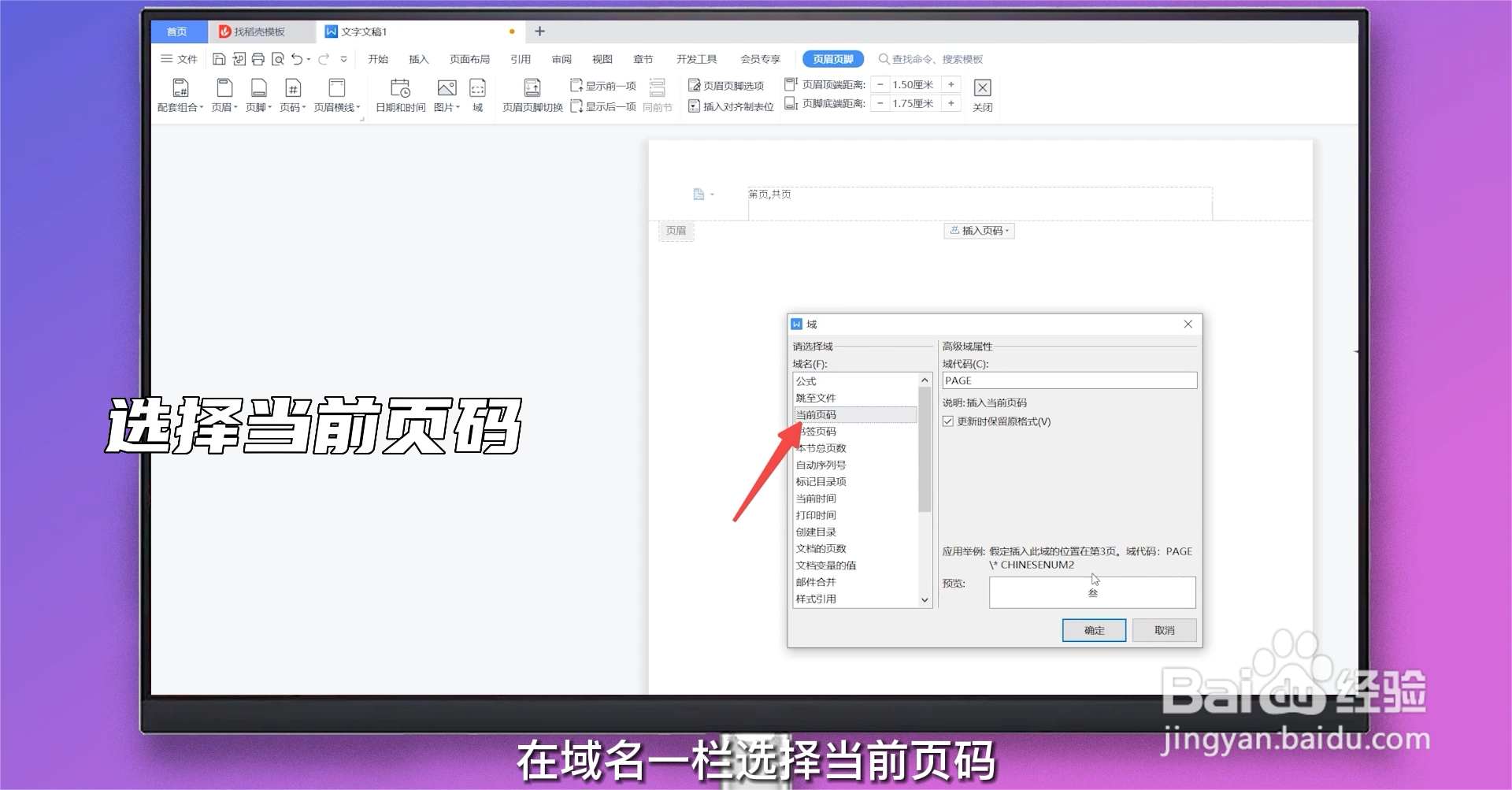
4、选择域
光标移至共和页中间,点击插入选项下的文档部件,选择域选项。
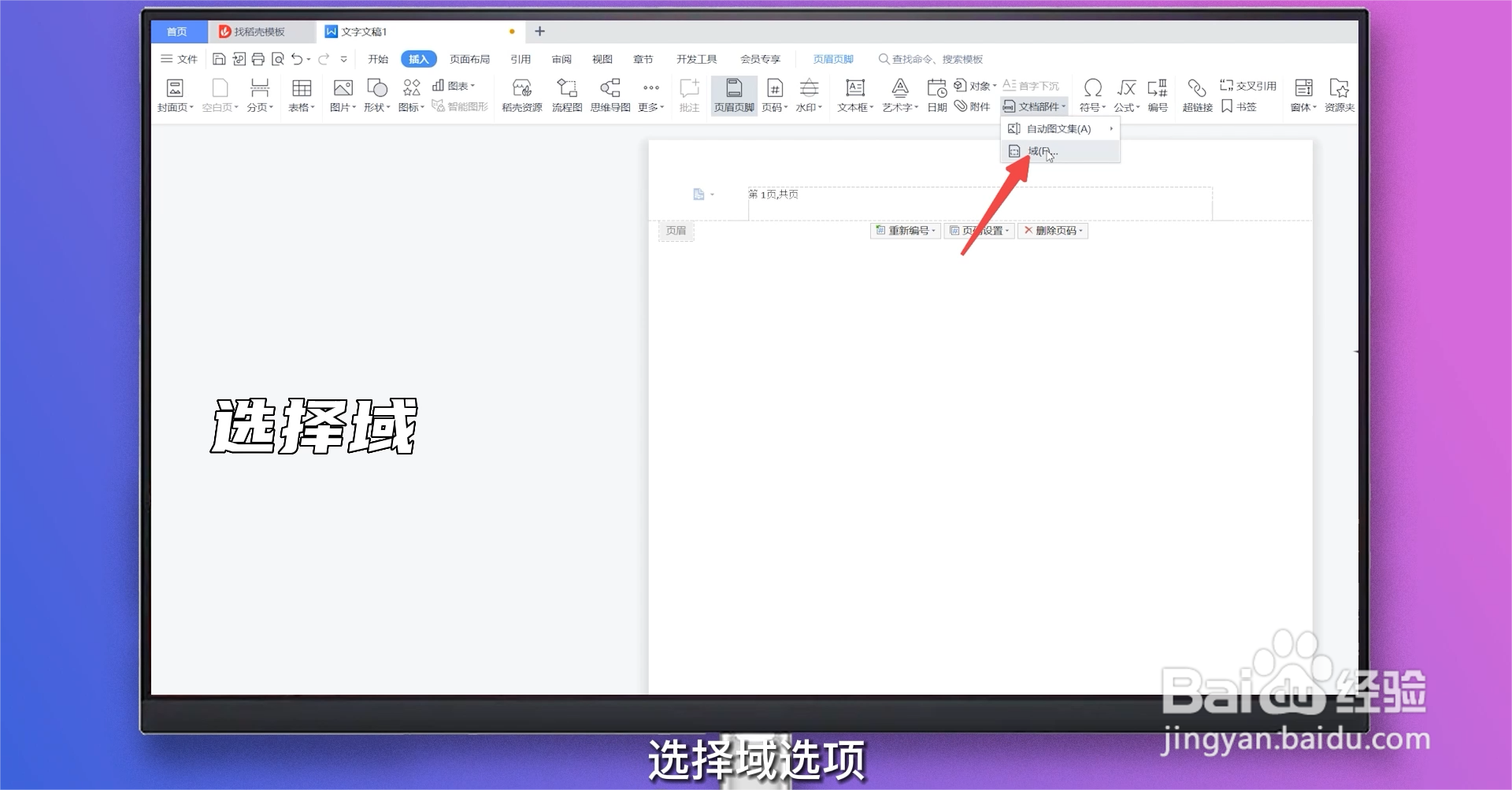
5、选择本节总页数
在域名一栏选择本节总页数,点击确定即可。
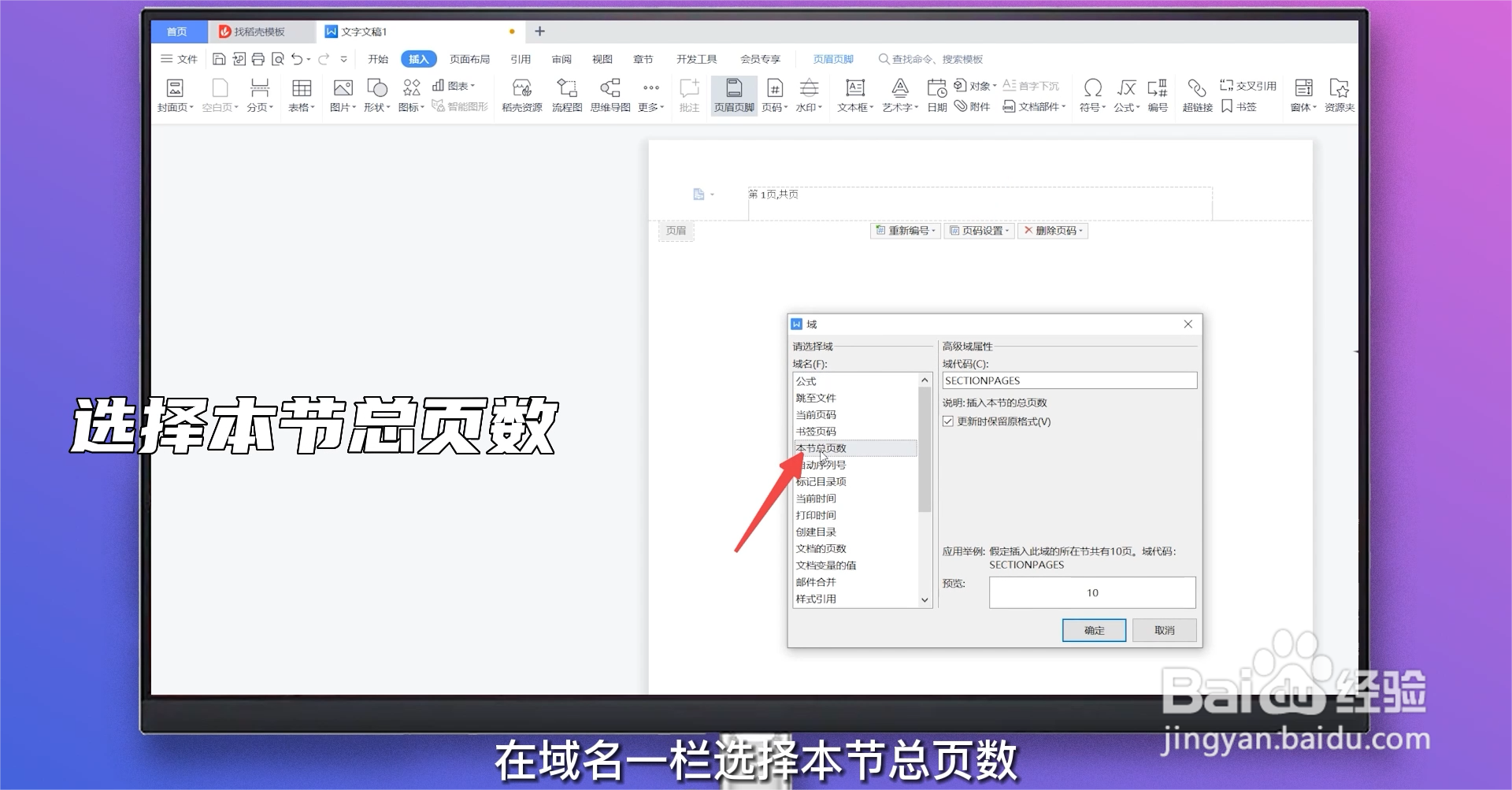
1、选择插入
在WPS文档里选择菜单栏中的插入选项,点击页码弹出下拉菜单。
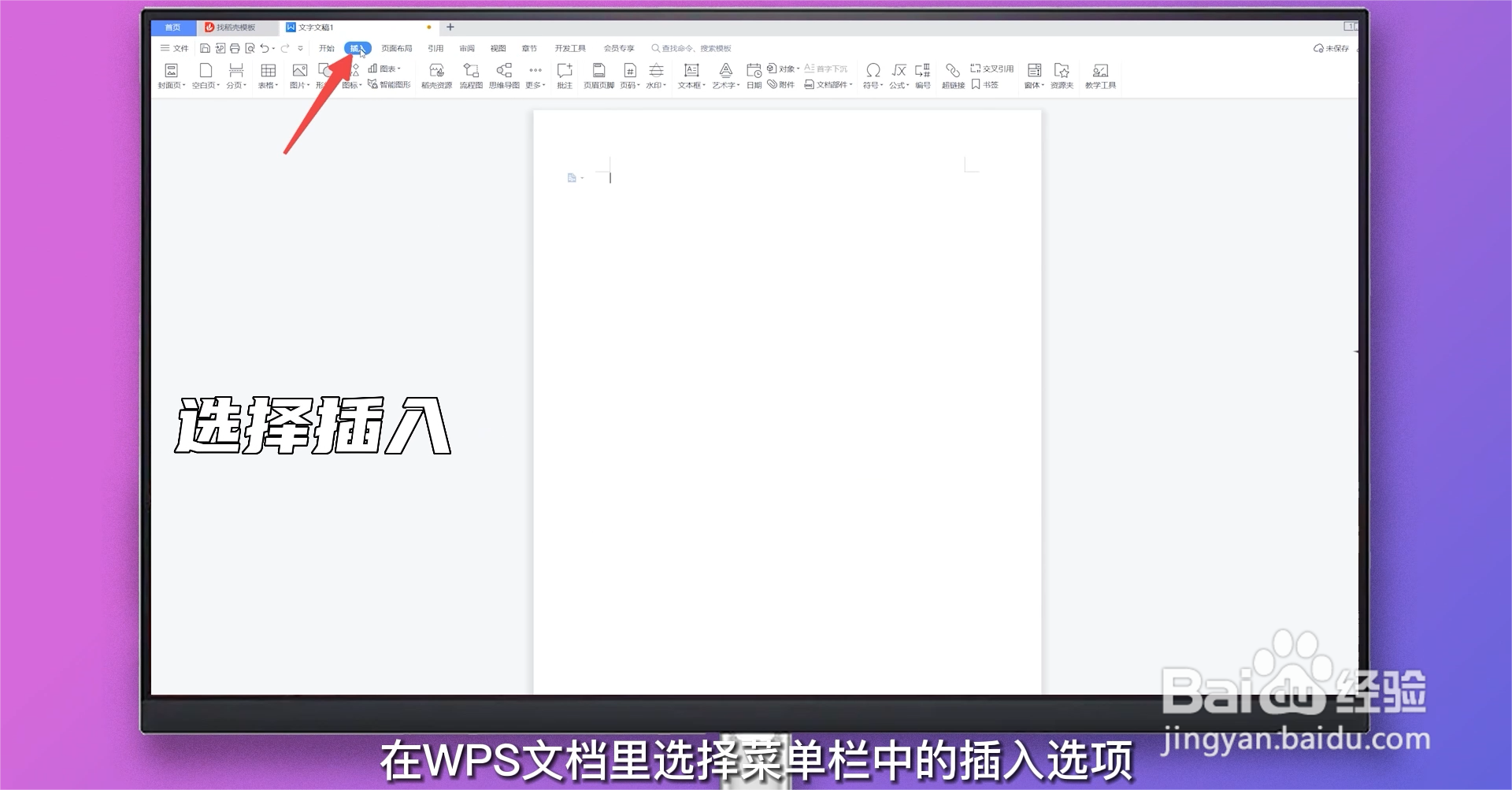
2、点击页码
再次点击页码选项弹出窗口。
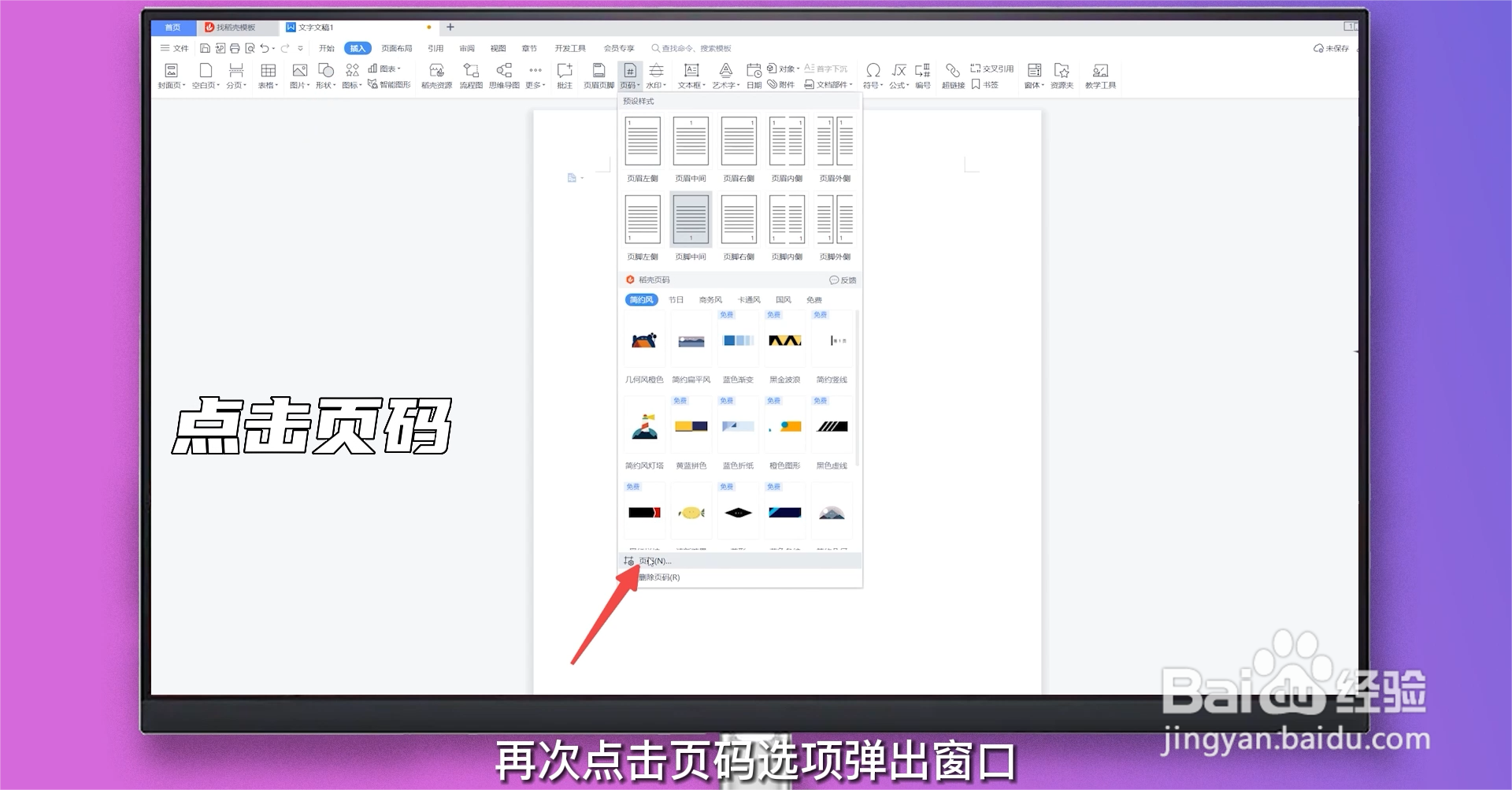
3、点击样式
点击样式一栏,选择第1页共x页,点击确定。

4、输入逗号
光标移至第几页后方,在英文输入法下按下键盘上的逗号键,点击右上角关闭即可保存。
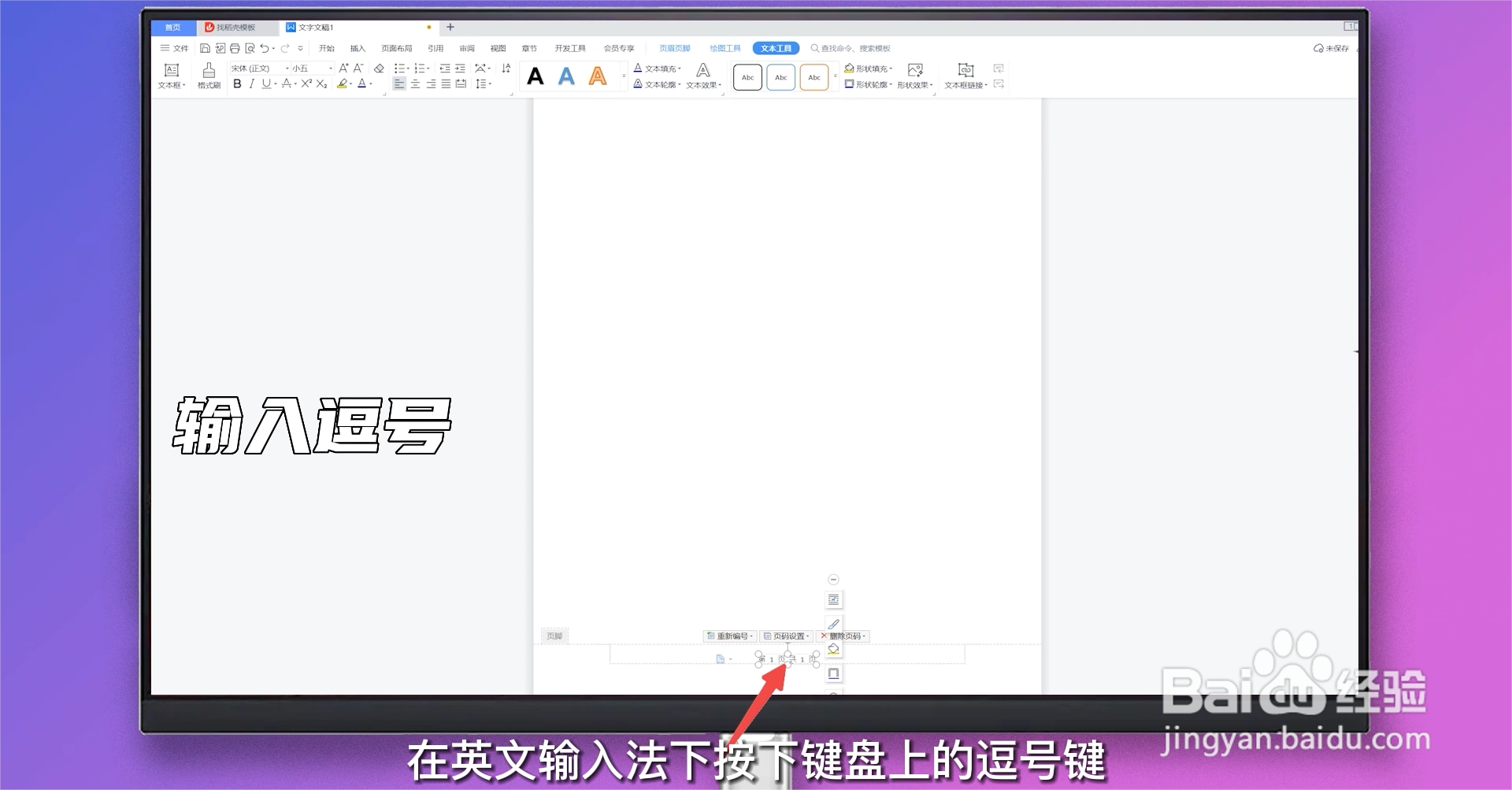
1、点击页码
在WPS文档里选择菜单栏中的插入选项,点击页码弹出下拉菜单,选择任意一种预设样式。
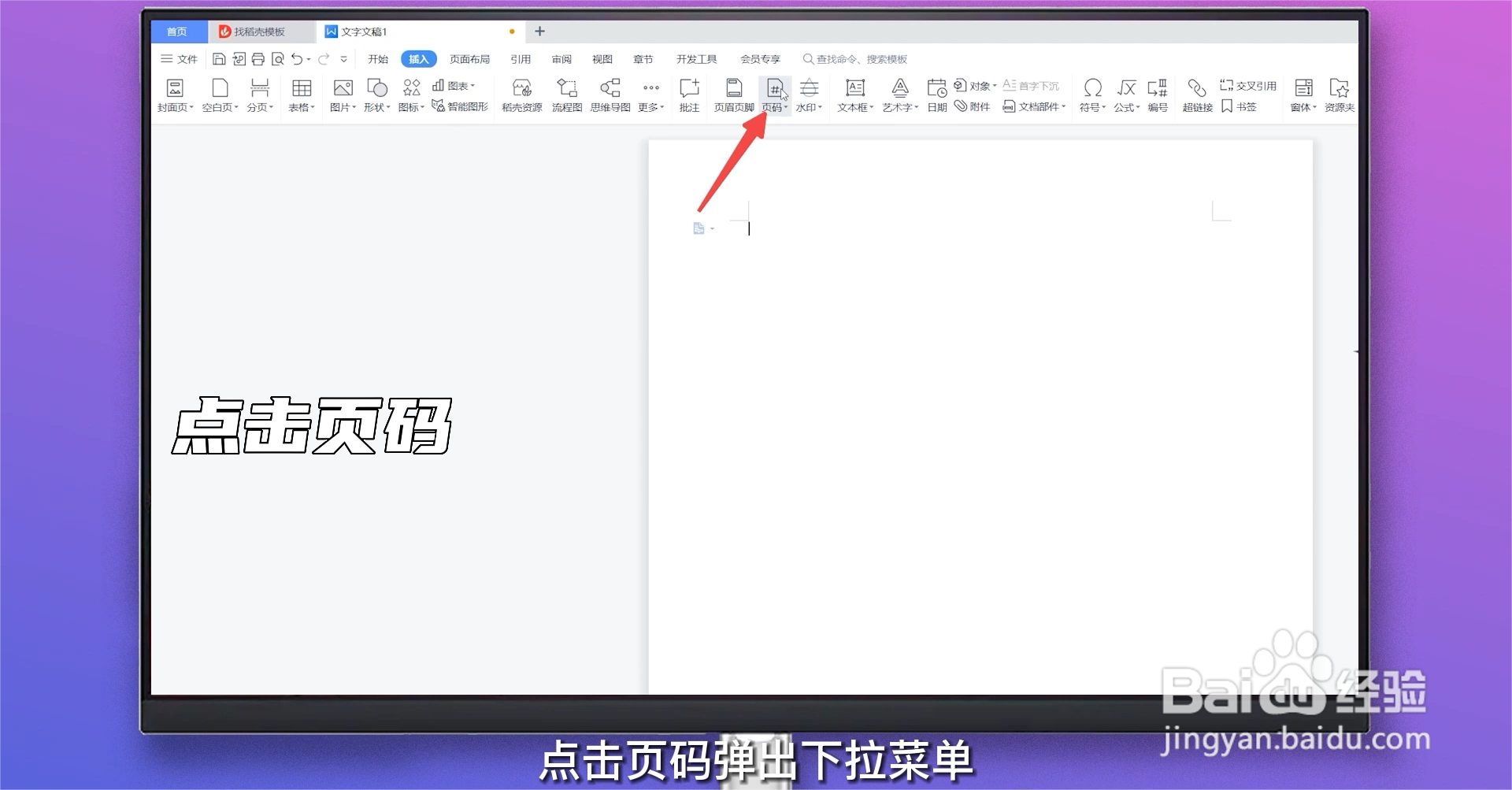
2、点击页码设置
点击页码设置,弹出菜单点击格式一栏。
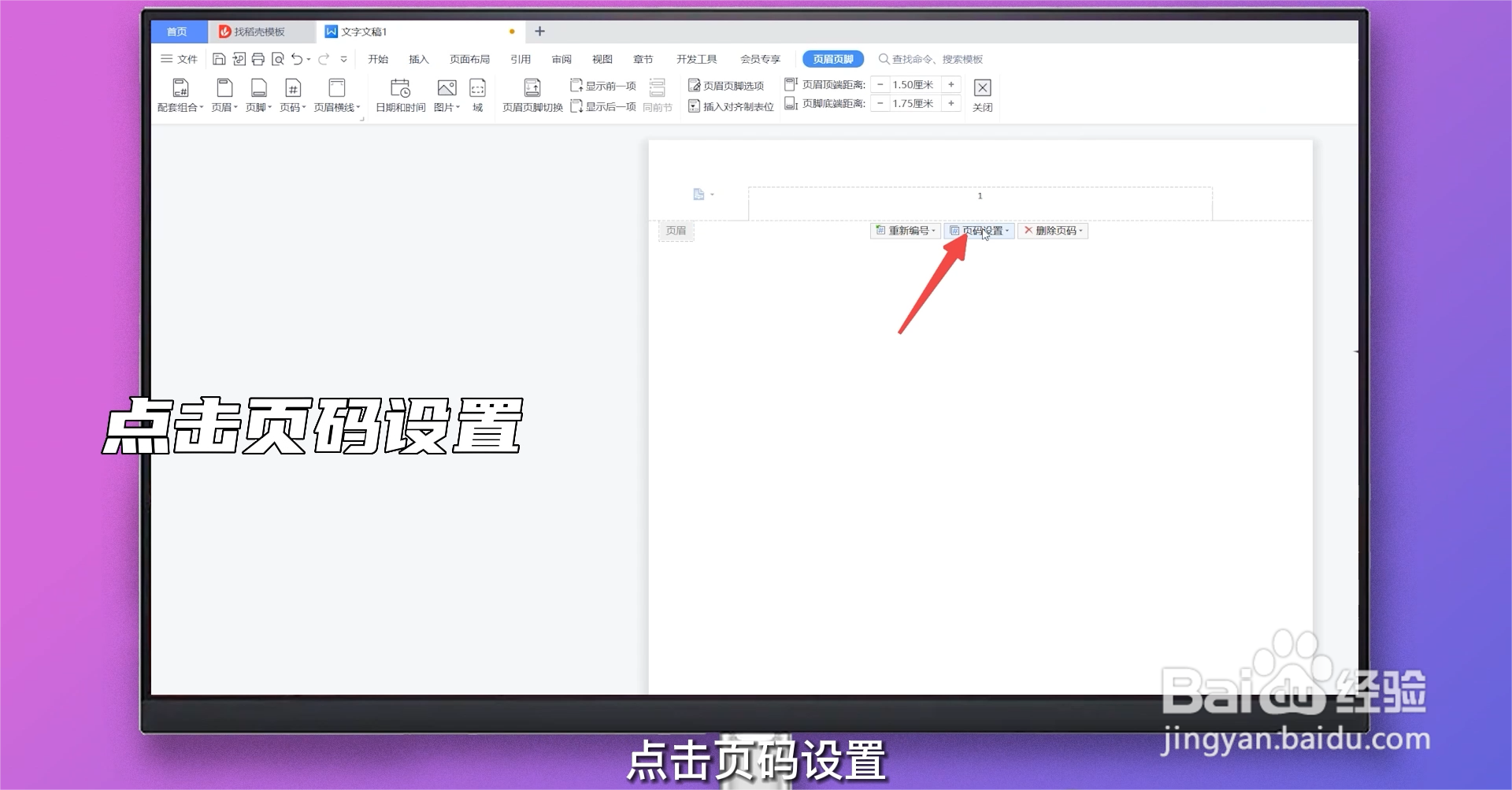
3、点击第1页共x页
找到第1页共x页并点击,选择位置和应用范围,点击确定。
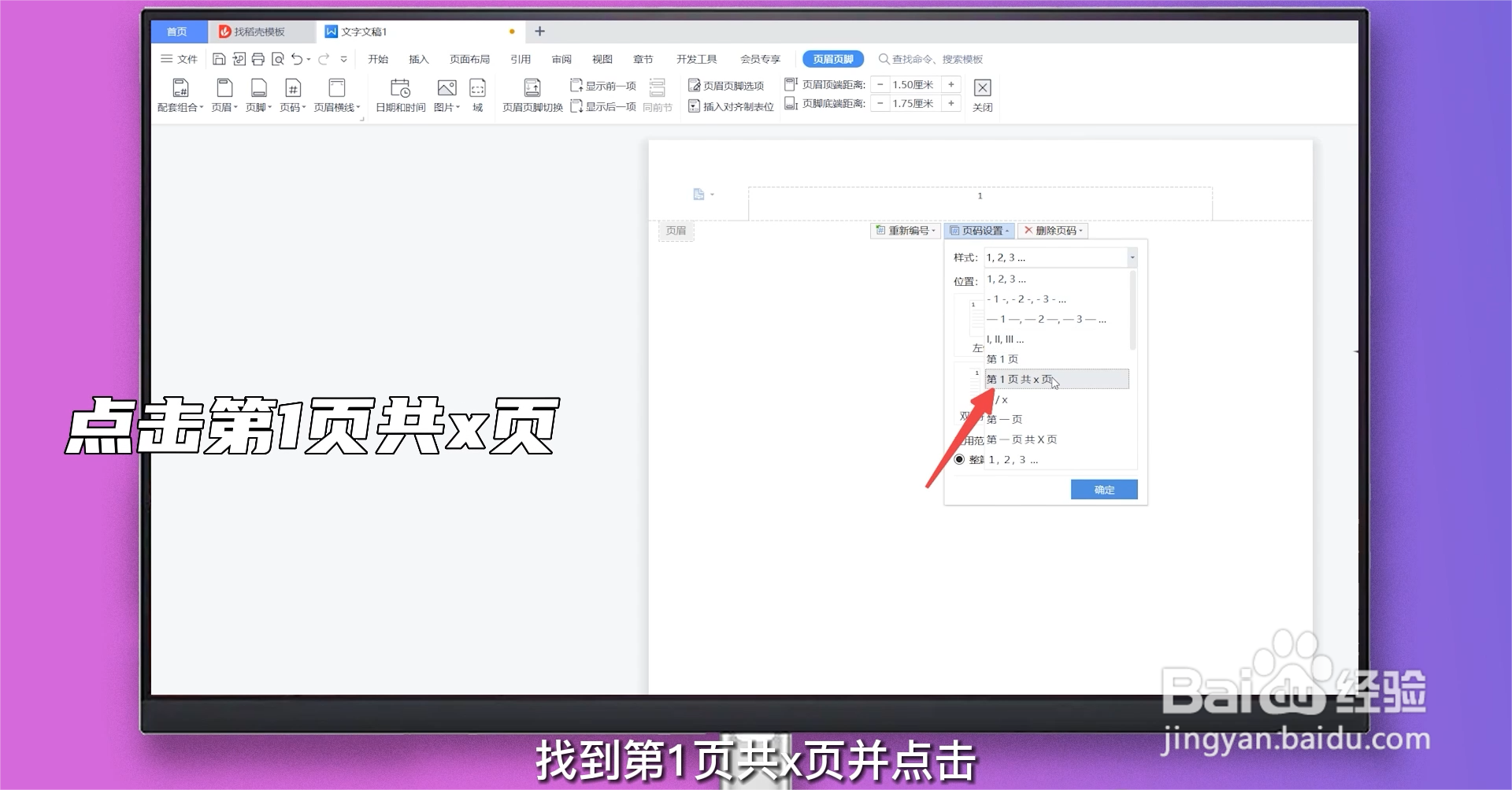
4、输入逗号
光标移至第几页后方,在英文输入法下按下键盘上的逗号键,点击右上角关闭即可保存。
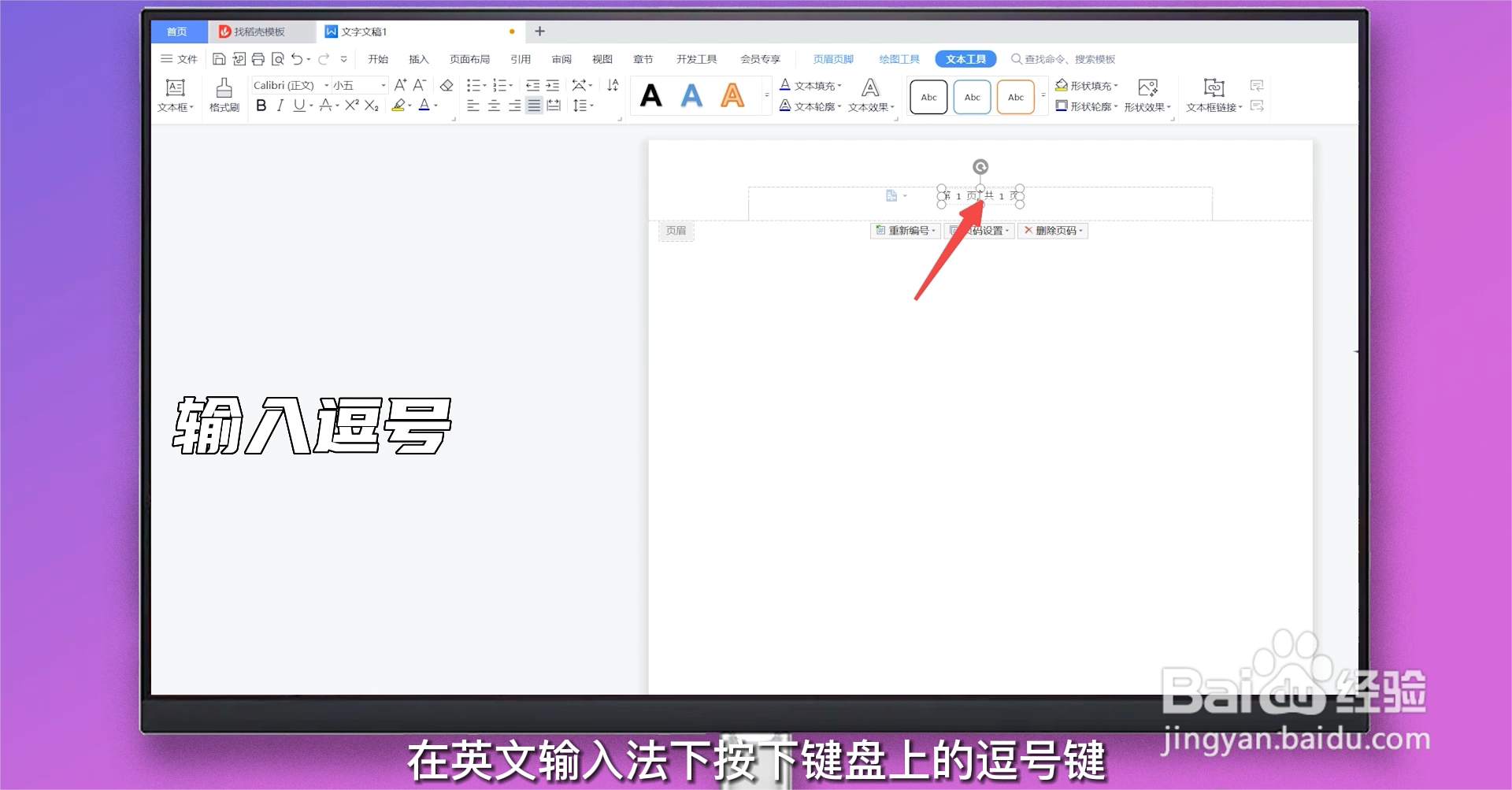
1、输入第几页,共几页
双击页眉或页脚位置进入页眉页脚编辑区,在页眉位置手动输入第几页,共几页。
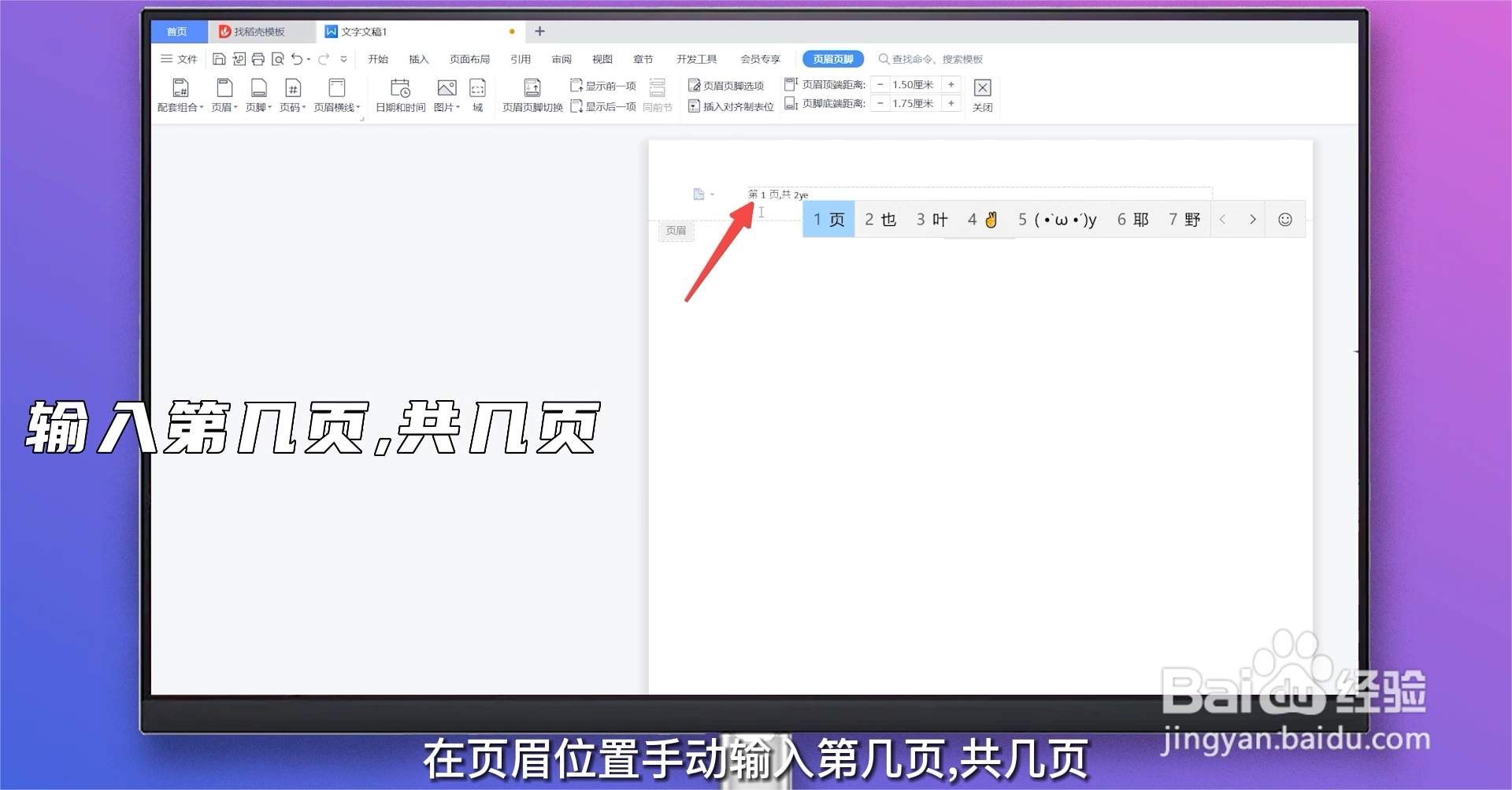
2、选择居中对齐
选中文字,点击上方出现的段落对齐图标,选择居中对齐。

3、点击关闭
点击右上角关闭即可保存。
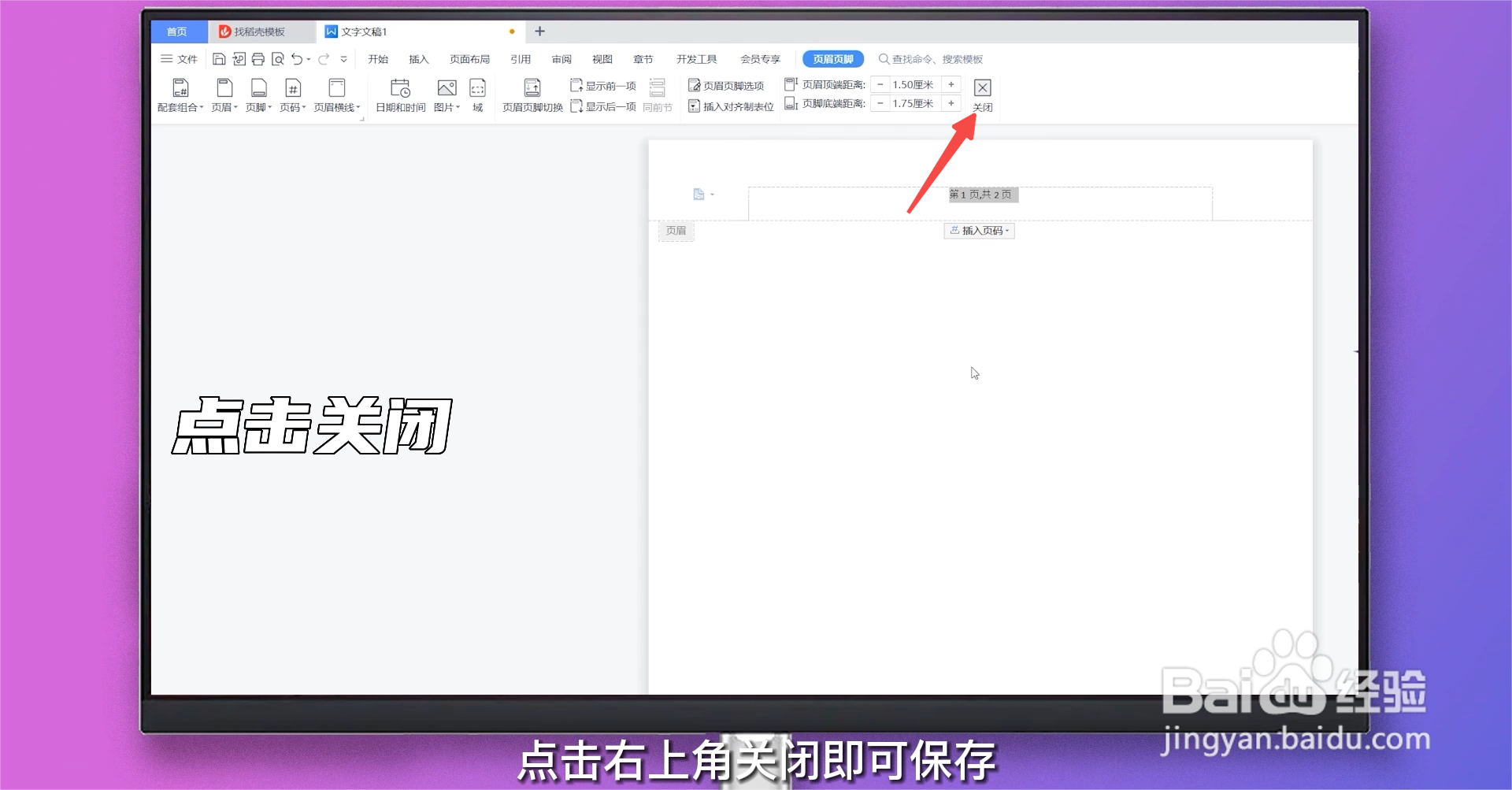
声明:本网站引用、摘录或转载内容仅供网站访问者交流或参考,不代表本站立场,如存在版权或非法内容,请联系站长删除,联系邮箱:site.kefu@qq.com。
阅读量:72
阅读量:25
阅读量:34
阅读量:35
阅读量:62